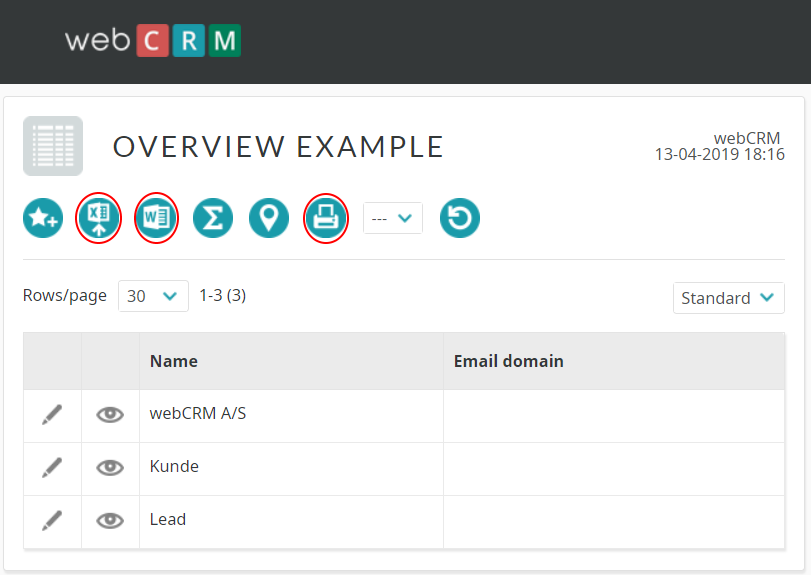WebCRM er en etablert dansk CRM som fungerer på samme måte som Simply. Standardversjonen kommer på dansk, noe som kan være et problem for ikke-dansktalende. Du kan imidlertid endre CRM-språkkonfigurasjonen ved å logge på med legitimasjonsbeskrivelsen og følge trinnene nedenfor.
Slik finner du innstillingene i webCRM
Trykk på Konfiguration øverst til høyre og velg Brugere i det nye vinduet. Under Brugere, trykk på blyantikonet ved siden av navnet ditt for å begynne å redigere detaljene.
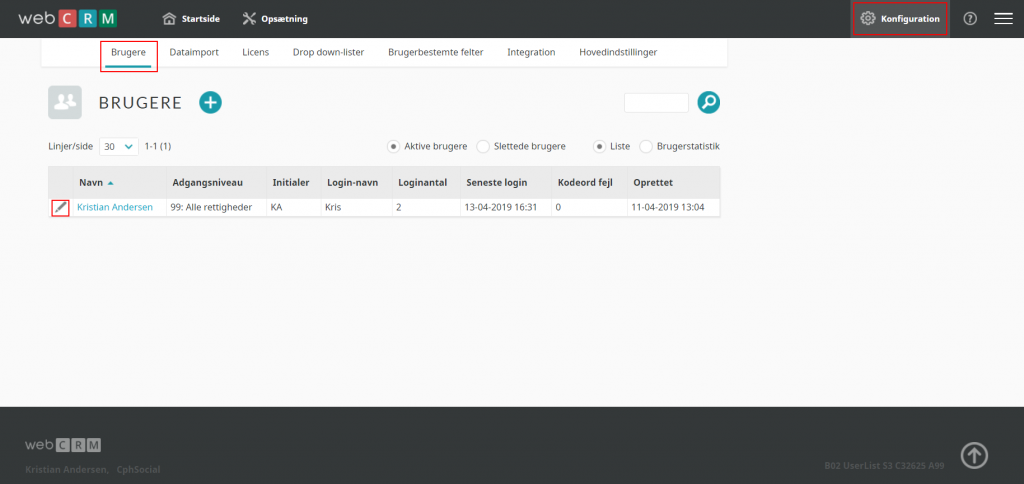
Bla nedover og velg engelsk i rullegardinmenyen ved siden av Sprog. Trykk deretter Gem i øverste venstre hjørne for å lagre endringene.
For at språkendringen skal brukes, må du laste inn hovedmenyen på nytt ved å trykke på Startside i øverste venstre hjørne.
Hvordan hente data fra WebCRM
Før du begynner å eksportere data fra WebCRM, må du gå til Verktøy og velge Oversikt.
I det nye vinduet, trykk på plussikonet for å lage en ny oversikt.
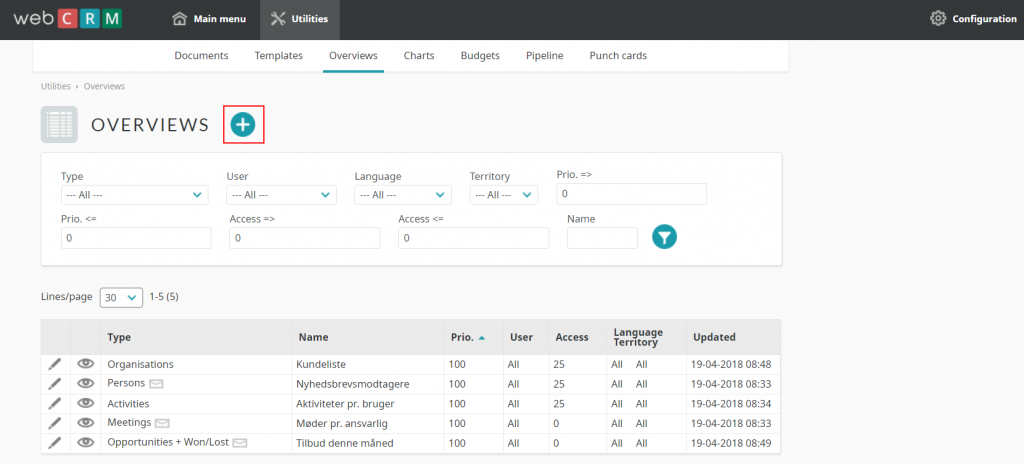
I vinduet Opprett oversikt, må du definere modulen du skal lage oversikten for. Etter det blir du bedt om å oppgi oversiktsnavnet.
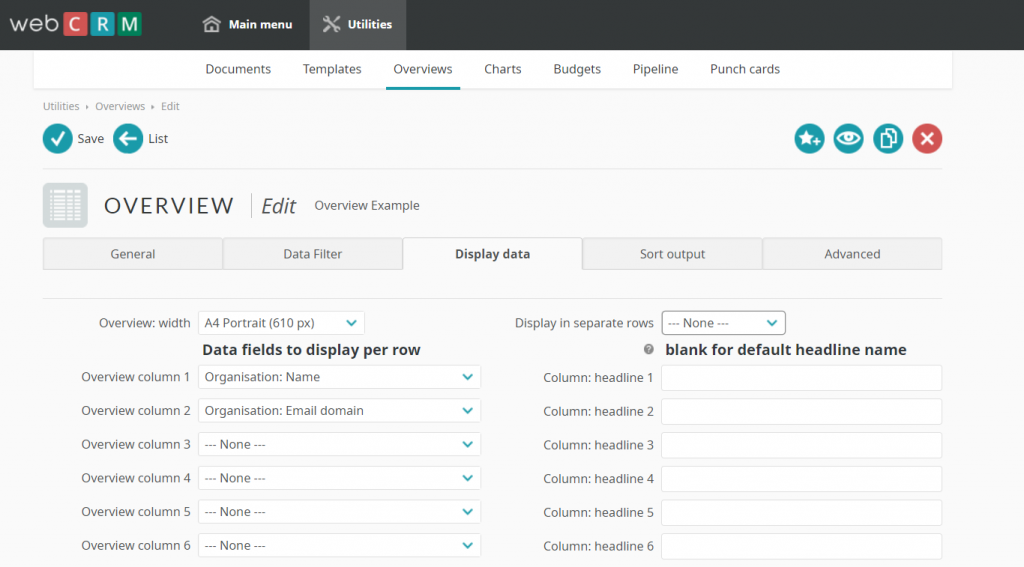
Trykk Lagre for å bekrefte opprettelsen av oversikten.
Når oversikten er opprettet, må du velge de aktuelle kolonnene og feltene i fanen Vis data. Velg de foretrukne innstillingene, og trykk Lagre i øverste venstre hjørne.
Gjenta hele prosessen for alle nødvendige moduler i WebCRM.
Når du oppretter oversiktene for alle moduler, går du tilbake til listevisningen av oversikter og trykker på øyeikonet på venstre side av oversiktsnavnet.
Dette åpner et nytt popup-vindu med oversiktsinnstillingene. Velg ønsket alternativ ved å bruke de blå ikonene – du kan eksportere oversikten i Excel, Word eller skrive ut den. Hold markøren over hvert ikon for å se hvilke handlinger du vil utføre ved å klikke på dem.